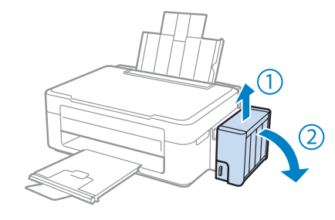Довольно часто встречающейся среди пользователей оргтехники проблемой является неисправность, связанная с тем, что после заправки картриджа пишет, что нет чернил. Наиболее вероятная ее причина заключается в том, что у вас чипованный расходный материал. Дело в том, что чипы, которые встроены в картриджи большинства производителей оргтехники учитывают только то красящее вещество, которое было потрачено в ходе распечатки документов. Следовательно, они работают исключительно на уменьшение, в результате чего объем красящего вещества (тонера или чернил) в таком случае не измеряется. И однажды, чернила/тонер просто заканчиваются и наличие красящего вещества в контейнере картриджа никакого значения при этом не имеет.
Если ваш принтер не видит полный или относительно полный картридж именно из-за его чипа, то можно воспользоваться чипами, созданными «народными» умельцами. Им удалось придумать такие элементы, которые показывают наличие краски или просто не реагируют на запросы со стороны оргтехники.
Кроме того, для решения данной проблемы в струйном принтере можно использовать СНПЧ, т.е. систему непрерывной подачи чернил чернильницу (резервуар) которую в любое время можно пополнить краской.
Но при этом учтите, что перемещать оргтехнику с СНПЧ нужно предельно аккуратно, иначе перемещение емкостей по высоте может привести к тому, что из-за повышенной разницы давления принтер окажется залитым краской.
Другие возможные проблемы
Если принтер начал писать о том, что чернила/тонер в картридже отсутствует, хотя на самом деле он там есть, то возможной причиной проблемы являются драйвера устройства. Дело в том, что некоторые модели печатающей оргтехники после первой же перезаправки начинают переставать показывать сведения, связанные с наличием красящего вещества в расходном материале.
Кроме того, если устройство показывает отсутствие краски при ее наличии, но при этом наотрез отказывается выполнять распечатку документов, то решить проблему можно при помощи покупки нового расходного материала. Конечно, можно попробовать выполнить перезаправку, но такой вариант может оказаться тщетным.
Но самым основным источником того, что после заправки расходного материала устройство печати сообщает об отсутствии чернил или тонера, безусловно, является система защиты, т.е. сам чип. Данный элемент всячески старается воспрепятствовать положительному исходу заправки картриджа. В результате этого, принтер даже при полностью заправленном расходном материале начинает видеть абсолютно «пустой» контейнер с красящим веществом.
Сама система, которая становится надежным барьером на пути заправки, устроена очень просто. Картридж для этой цели оснащается специальным чипом, который после окончания чернил по данным контроллера, просто блокирует картридж. В результате подобного действия девайс просто перестает работать с ним, даже при наличии достаточно большого количества чернил или тонера.
Попробовать решить проблему данного типа вы можете следующим образом:
- Возьмите любой старый картридж того же цвета, что и тот, который отображается в принтере пустым и установите его на положенное место.
- Включите девайс и после того, как он запустится и придет в полностью рабочее положение, снимите картридж и установите еще раз.
- Теперь вам снова предстоит запустить устройство. После этого выключите принтер полностью, выдернув шнур из розетки.
- Поменяйте старый расходный материал на заправленный и включите устройство. В целом благодаря подобным манипуляциям данный картридж будет определяться в принтере как новый, в результате чего он должен снова заработать и начать печатать.
Обнуление
Такая процедура, как обнуление является отличным выходом из ситуации, когда оргтехника отказывается признать факт того, что в заправленном картридже имеются чернила/тонер, но работает она, к сожалению, только на некоторых моделях печатающих устройств. Ниже приведен пример обнуления струйного картриджа НР Один из способов выполнения обнуления заключается в том, что для начала вам нужно заклеить контакт, имеющийся на картридже скотчем.
- Далее, вставьте данный расходный материал в свой девайс и нажмите на «ОК» после того, как устройство выдаст сообщение ошибки по поводу установленного картриджа.
- Теперь вам стоит заняться распечаткой внутреннего теста принтера, после чего можете извлечь картридж из него.
- На следующем шаге вам предстоит действовать «вслепую»: заклейте любой из контактов, находящихся снизу и справа. Теперь у вас должно быть два контакта заклеенных с помощью скотча.
- Установите картридж на место и произведите распечатку страницы с тестом. Снова извлеките его.
- Удалите скотч с того контакта, который вы заклеили первым. Вставьте расходный материал и дождитесь, пока оргтехника опознает его.
- Снова выньте картридж и на этот раз снимите скотч со второго контакта.
- Протрите все контакты, воспользовавшись спиртом. Будьте при этом очень аккуратны.
- Установите расходный материал в гнездо оргтехники. Теперь его ID-идентификатор изменен. Благодаря этому уровень чернил в нем будет равен 100 процентам.
Таким образом, если вы столкнулись с задачей типа «после заправки картриджей принтер не видит чернил», то не стоит отчаиваться и тратиться на покупку оригинального картриджа.
Внимательно ознакомьтесь с описанными рекомендациями и попробуйте решить проблему самостоятельно. Учтите, что приобретение оригинального расходного материала в данной ситуации является самым последним вариантом, когда никакие способы привести принтер в работоспособное состояние вам не помогли.